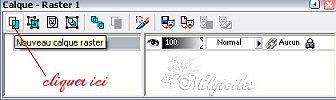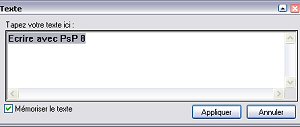Pour faire connaissance avec l'outil texte, nous allons faire
un texte ensemble.
En premier lieu il faut que votre palette option soit visible
pour cela reportez-vous
au tut plan de travail.
1 - Ouvrir une nouvelle image - capture ICI
2 - Choisir une couleur avant plan pour votre fond.
et une couleur contrastante en arrière plan pour écrire.
3 - Avec le pot de peinture appliquer votre couleur d'avant plan.
4 - Faire calques - nouveau calque raster ,
si vous ne le voyez pas cliquez sur les 2 petites flèches
en bas du menu déroulant
comme sur la capture ICI
Ou aller dans la palette des calques et vous
cliquez sur nouveau calque raster
comme sur la capture dessous
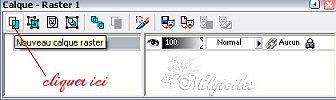
5 - Avant de prendre votre outil texte, vous devez préparer
votre palette de peinture
mettre votre couleur en arrière plan et annuler les couleurs
d'avant plan
comme sur la capture ICI
6 - Prendre votre outil texte et quand vous cliquez pour écrire,
une petite fenêtre s'ouvre,
dans laquelle vous allez entrer votre texte.
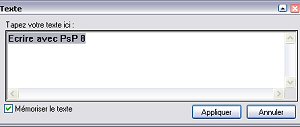
Tous les paramètres de votre texte seront modifiés
dans votre barre option.
voir la capture d'écran dessous

Maintenant je vais appliquer un biseau et une ombre portée,
puisque je fait le titre de ma page ;-))
7 - Faire effet - effets 3D - cliquer sur les petites flèches
et
choisir biseau intérieur avec les paramètres de
votre choix,
pour enregistrer vos nouveaux paramètres de biseau, voir
la capture ICI
8 - Faire effet - effets 3D - ombre portée avec vos paramètres
personnels
et pour les enregistrer c'est comme pour le biseau intérieur.
9 - Sélection - cliquer sur les deux petites flèches
en bas et faire désélectionner.
Je viens de terminer mon titre et,
v ous savez maintenant écrire avec PSP 8,
il ne vous reste plus qu'à faire des fantaisies à
votre façon.
Retour Tutoriels
PSP 8
Fait le 25.07.2003